Win7作为一个常用的操作系统,其网络连接配置异常问题是一种常见的故障。当用户在配置网络连接时遇到问题时,可能会出现无法正常连接到网络、无法访问特定网站等情况。本文将介绍如何解决这些问题,帮助用户快速恢复正常的网络连接。
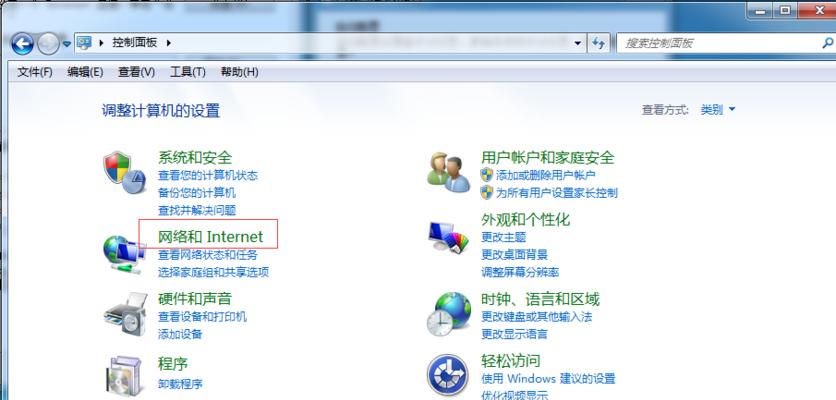
一、检查网络线缆是否连接正常
首先检查电脑与路由器之间的网线连接是否稳固,确保网线没有断裂或者松动等问题。同时,也可以尝试更换一根新的网线,以确保网线本身没有损坏。
二、重启路由器和电脑
有时候,网络连接配置异常问题可以通过简单地重启路由器和电脑来解决。将路由器和电脑都关机,并等待几分钟后再重新开机,然后尝试重新配置网络连接。

三、检查IP地址和DNS设置
通过打开“控制面板”-“网络和共享中心”-“更改适配器设置”,找到当前使用的网络连接适配器,点击鼠标右键选择“属性”,在弹出窗口中找到“Internet协议版本4(TCP/IPv4)”选项,点击“属性”进行配置。确保IP地址和DNS服务器设置正确,可以尝试选择“自动获取IP地址”和“自动获取DNS服务器地址”。
四、检查防火墙设置
有时候,防火墙的设置会影响到网络连接的配置。通过打开“控制面板”-“Windows防火墙”,检查防火墙的设置是否阻止了网络连接。如果是,可以尝试关闭防火墙或者添加相应的例外规则。
五、更新网卡驱动程序
网络连接异常问题有时也可能是由于网卡驱动程序过期或损坏造成的。通过打开“设备管理器”,展开“网络适配器”选项,找到当前使用的网卡,右键选择“更新驱动程序”,可以选择自动搜索更新或手动安装最新的驱动程序。
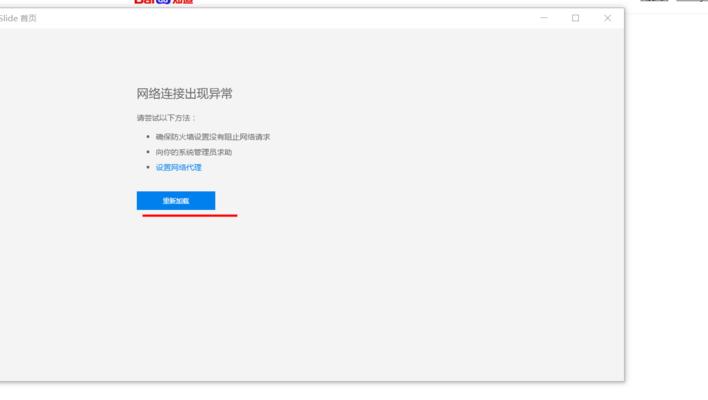
六、清除DNS缓存
打开命令提示符窗口,输入命令“ipconfig/flushdns”并按回车键执行,可以清除计算机中的DNS缓存。然后重启电脑,尝试重新配置网络连接。
七、重置网络设置
通过打开命令提示符窗口,输入命令“netshintipreset”和“netshwinsockreset”并按回车键执行,可以重置网络设置,解决网络连接配置异常问题。
八、检查安全软件设置
某些安全软件的设置可能会阻止网络连接的正常配置。通过打开相应的安全软件,检查其设置是否阻止了网络连接,可以尝试关闭或调整相关的安全设置。
九、重置路由器
有时候,路由器本身的配置问题也会导致网络连接异常。通过找到路由器背面的重置按钮,按住几秒钟直到指示灯开始闪烁,可以将路由器恢复到出厂设置,并重新配置网络连接。
十、使用系统自带的故障排除工具
通过打开“控制面板”-“网络和共享中心”,点击左侧菜单中的“故障排除”选项,可以使用系统自带的故障排除工具来检测和修复网络连接配置异常问题。
十一、检查网络供应商是否存在问题
有时候,网络供应商自身的问题也可能导致网络连接配置异常。可以尝试联系网络供应商,咨询是否存在网络故障或维护情况。
十二、检查其他设备的连接情况
如果其他设备可以正常连接到同一个网络,那么很可能是电脑本身的配置问题。可以尝试使用其他设备进行网络连接测试,以确定问题的根源。
十三、更新操作系统
如果所有的方法都无法解决问题,可以尝试更新操作系统到最新版本,以获得更好的兼容性和稳定性。
十四、寻求专业帮助
如果仍然无法解决网络连接配置异常问题,可以咨询专业的技术支持或联系网络服务提供商,寻求进一步的帮助和解决方案。
通过本文介绍的方法,用户可以尝试逐一排查和解决Win7网络连接配置异常的问题。在进行任何操作之前,建议备份重要数据以防万一。如果问题依然存在,可以考虑寻求专业帮助或咨询网络服务提供商,以获得更好的解决方案。





